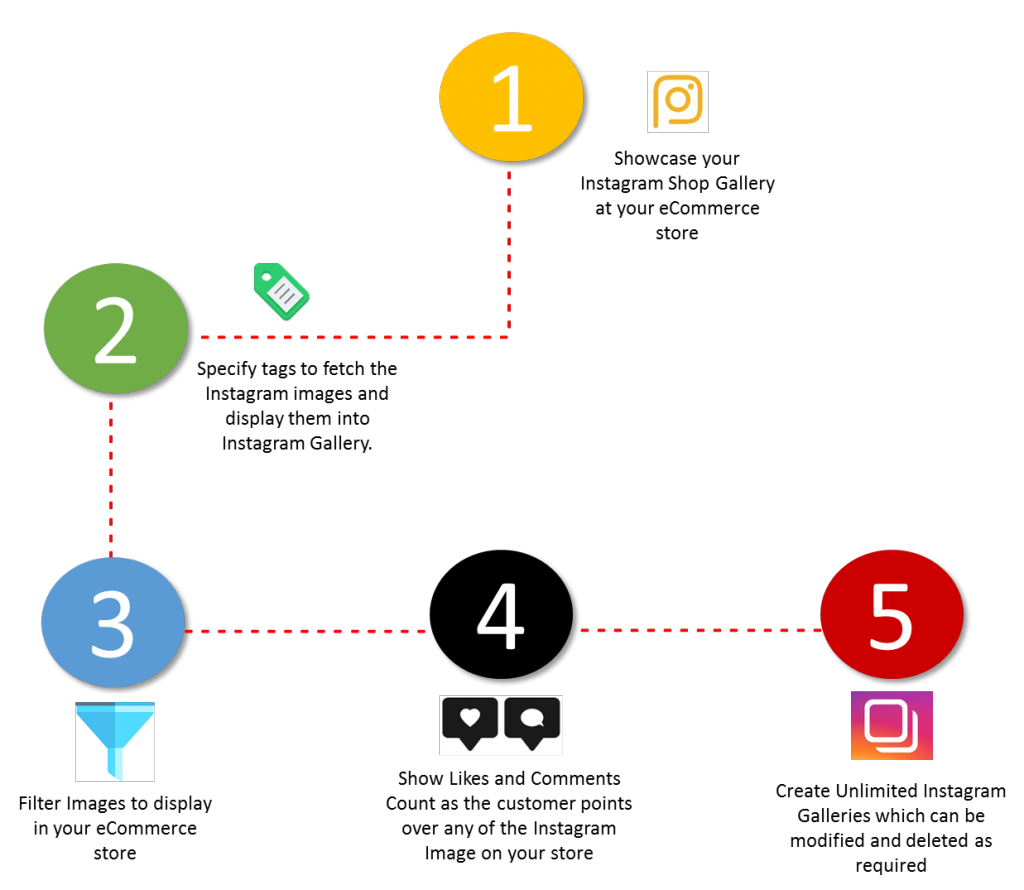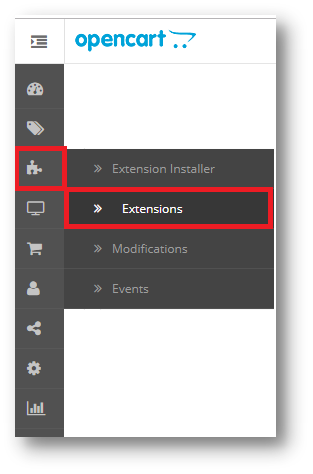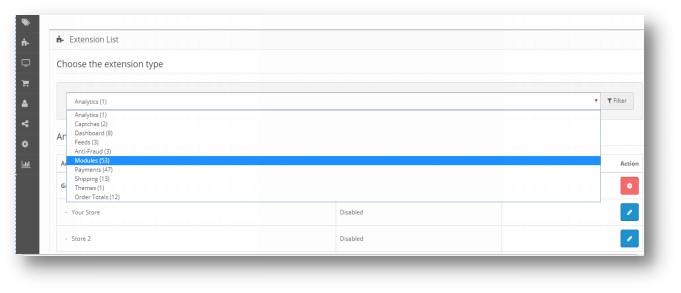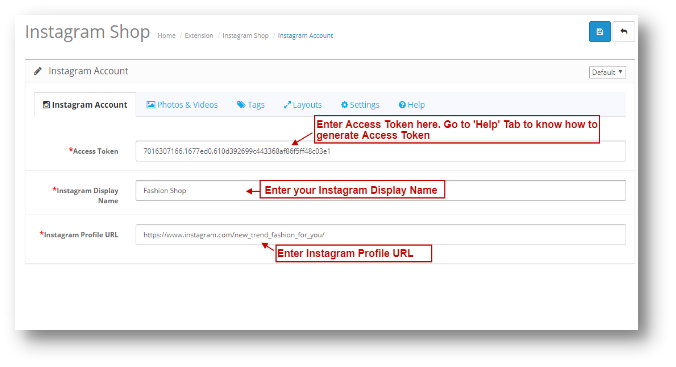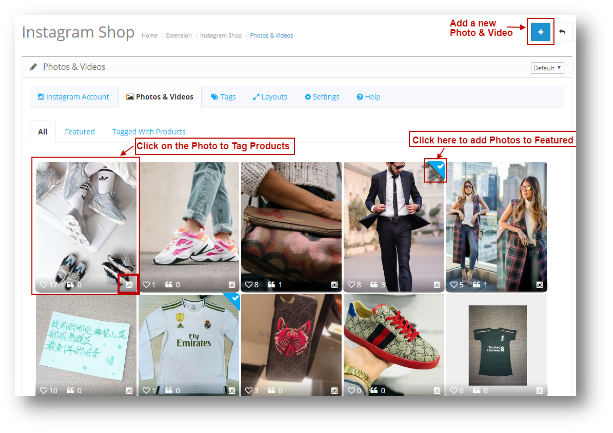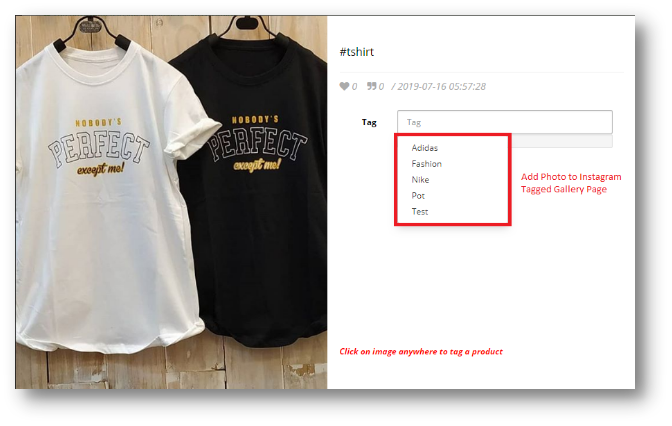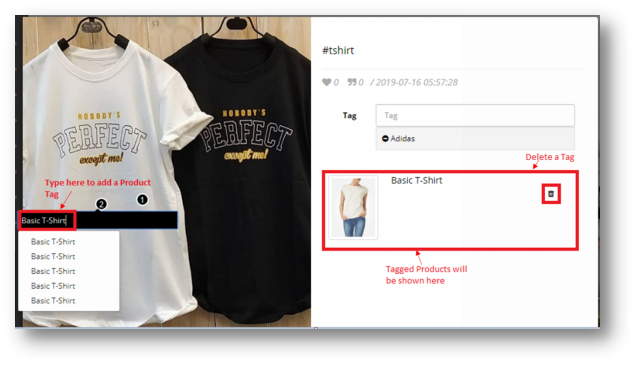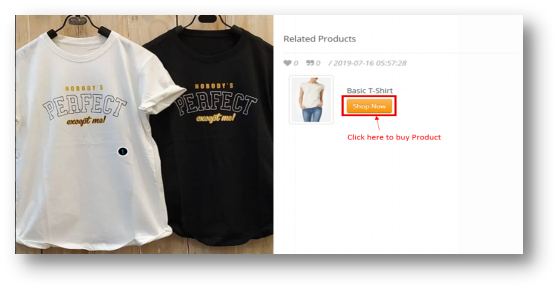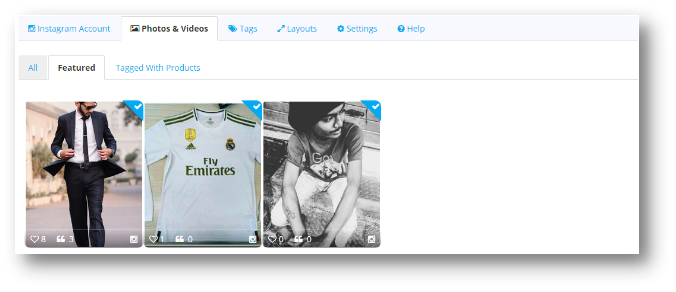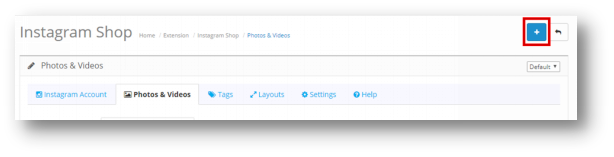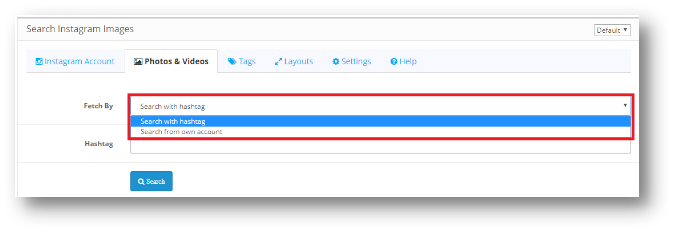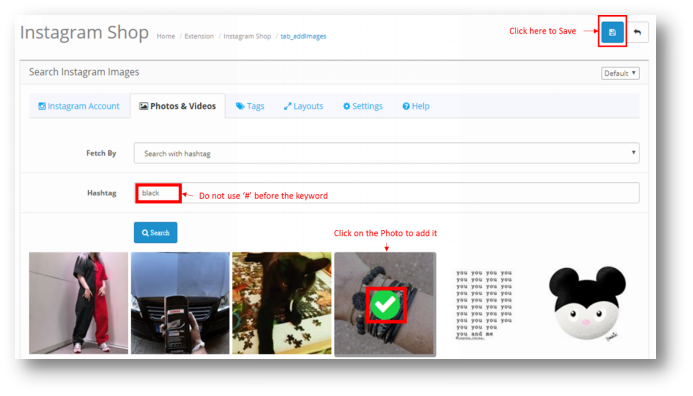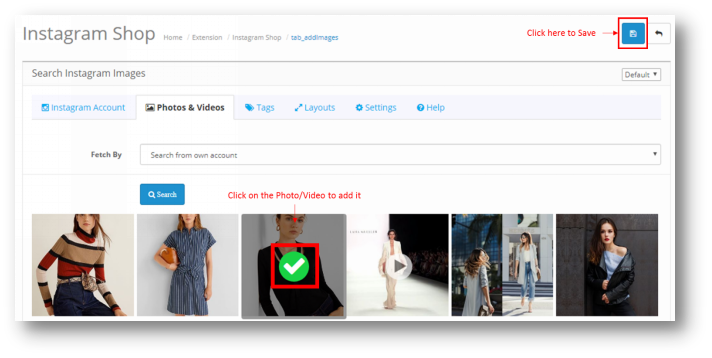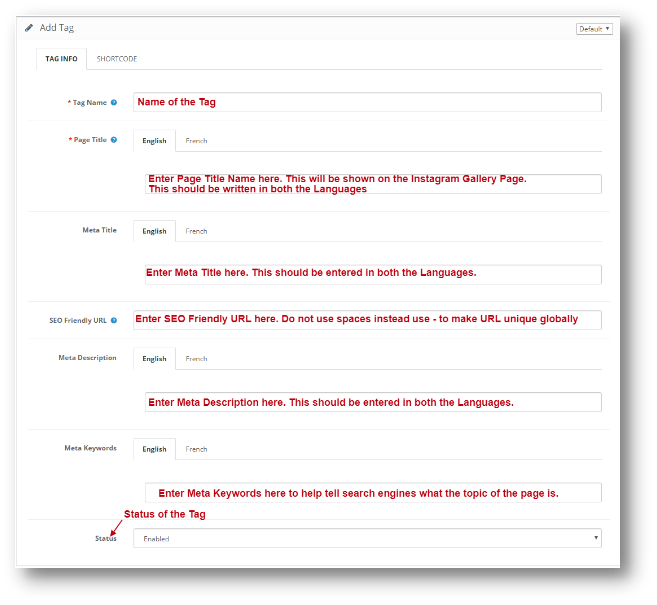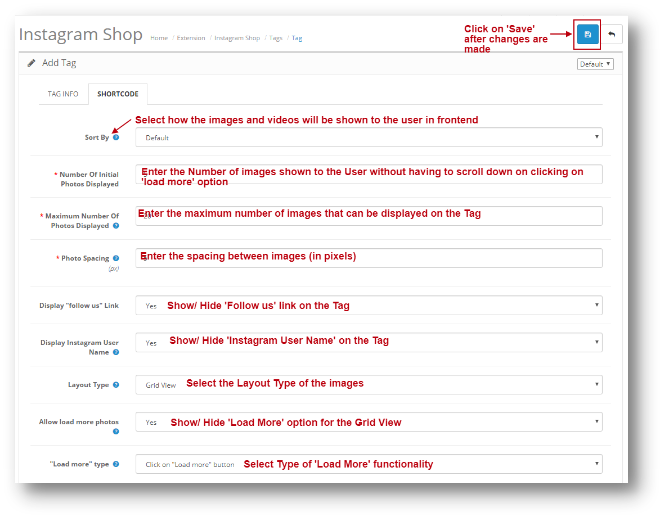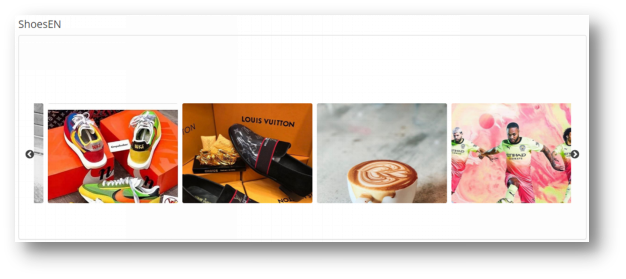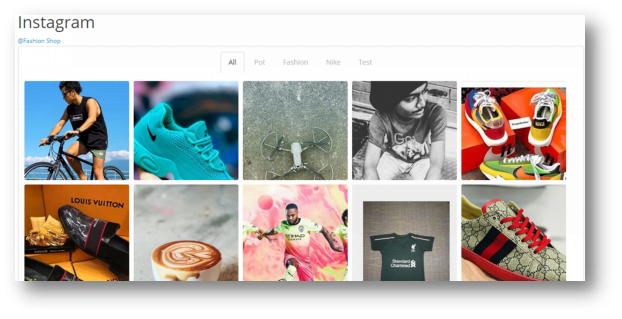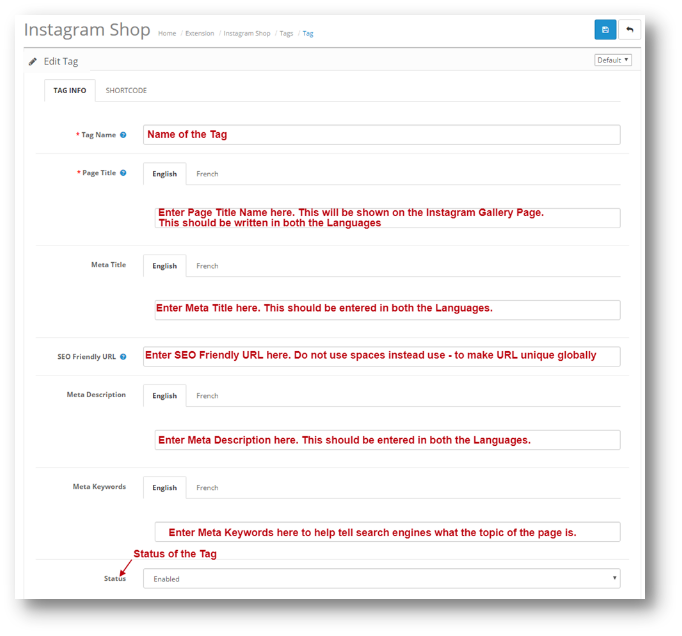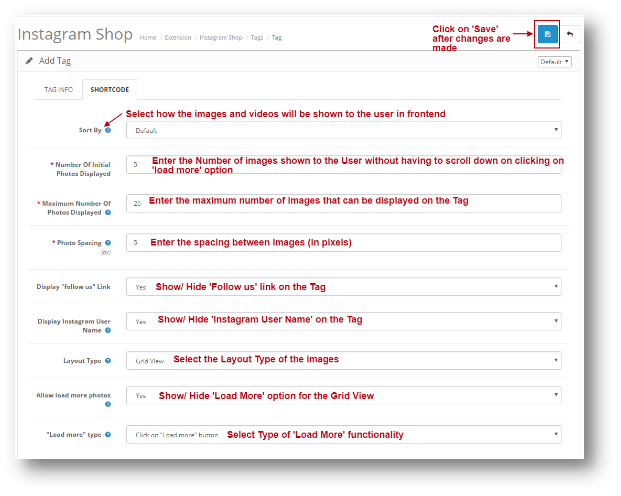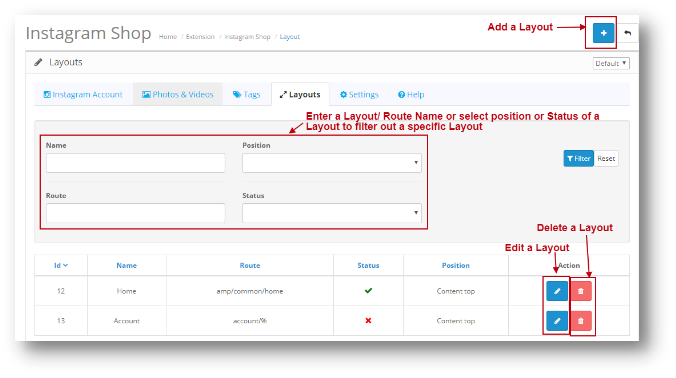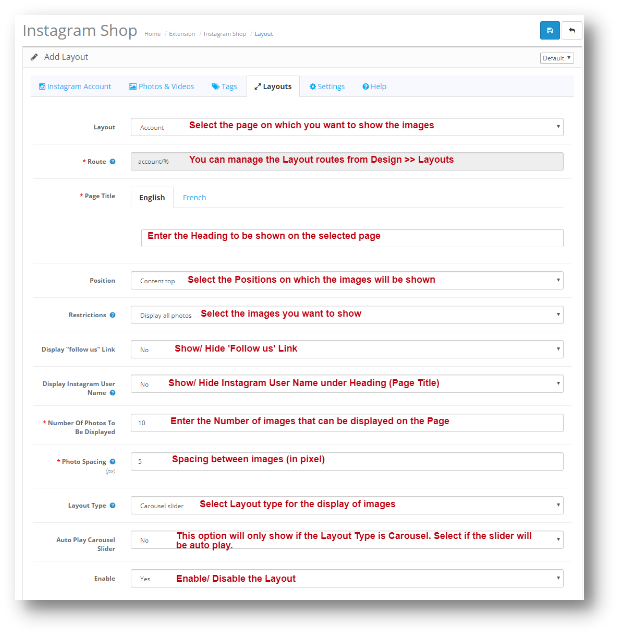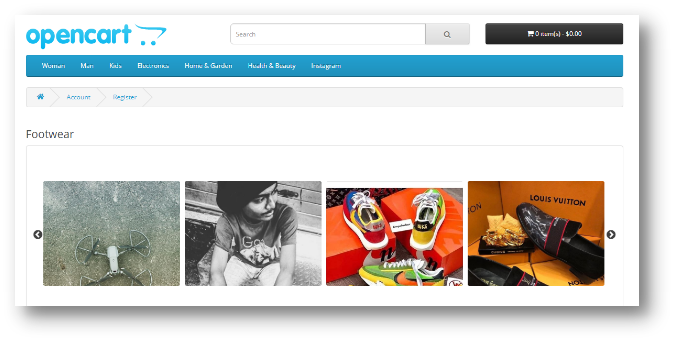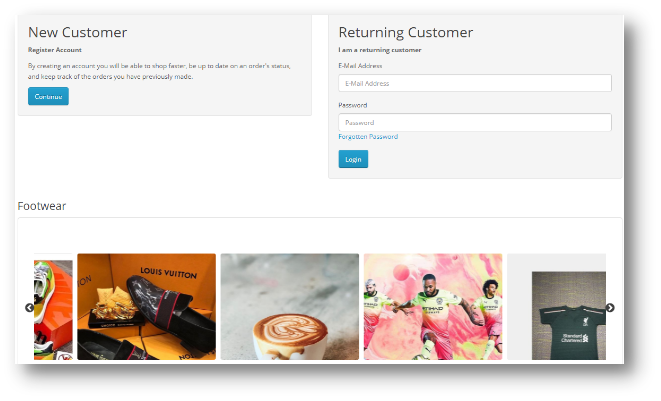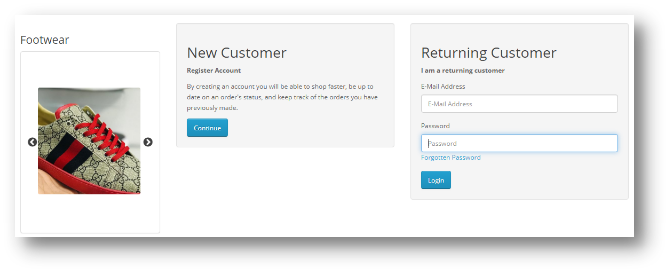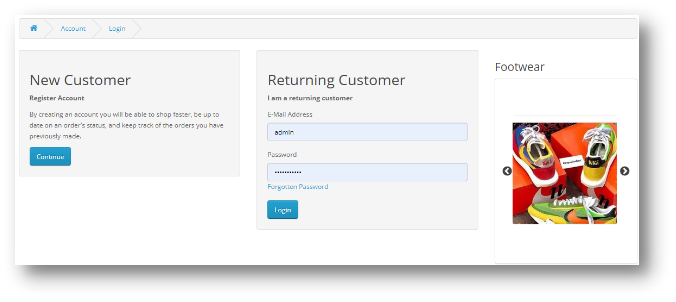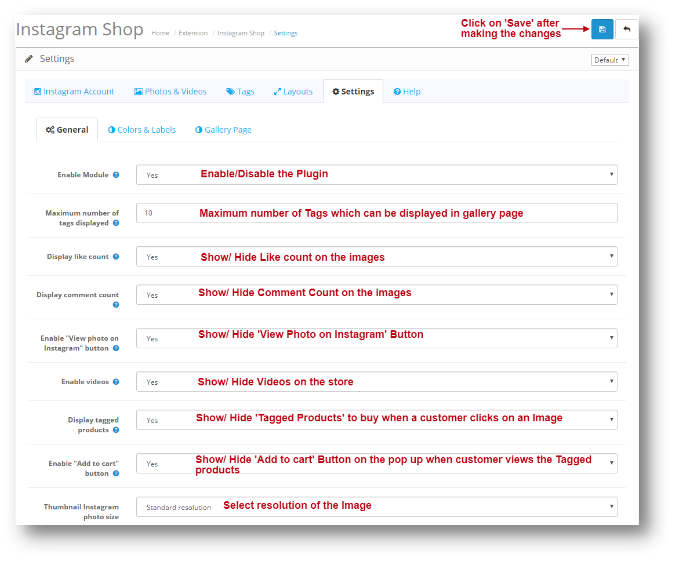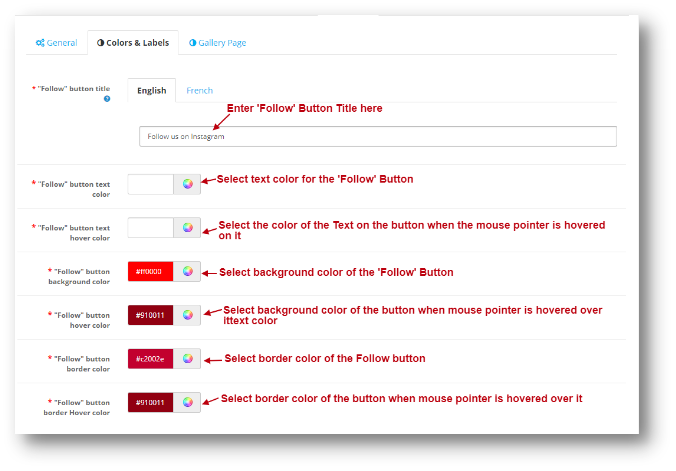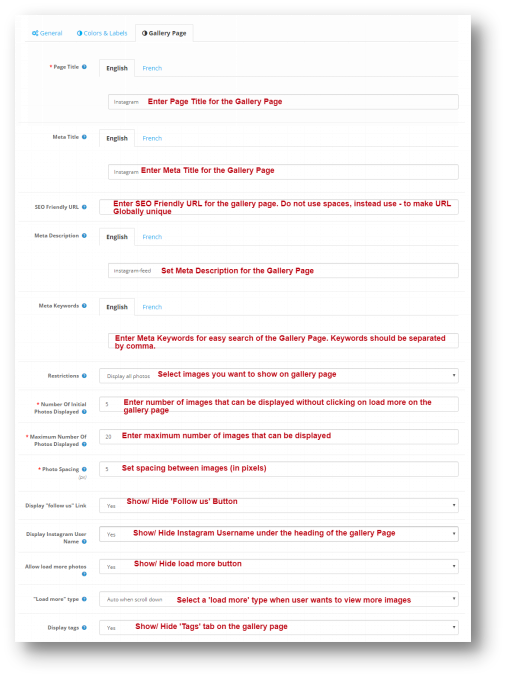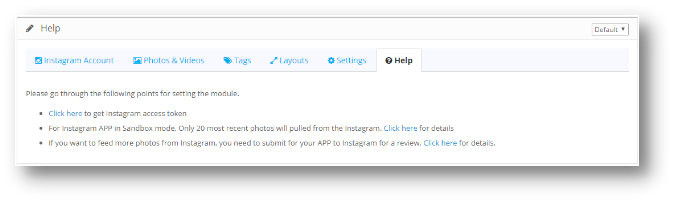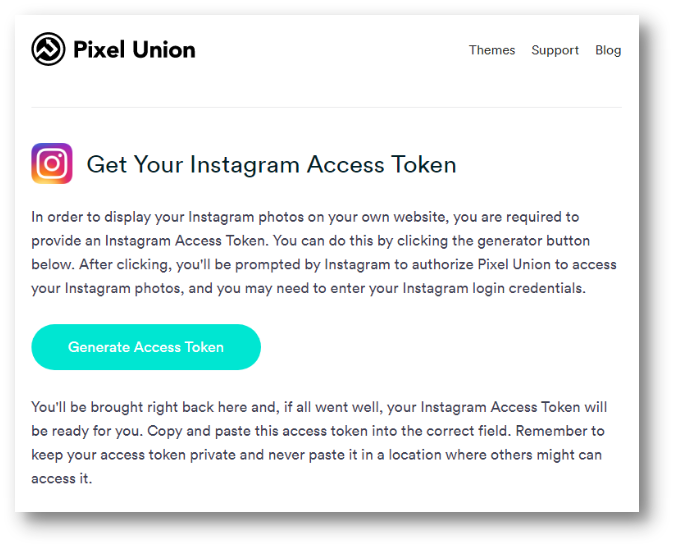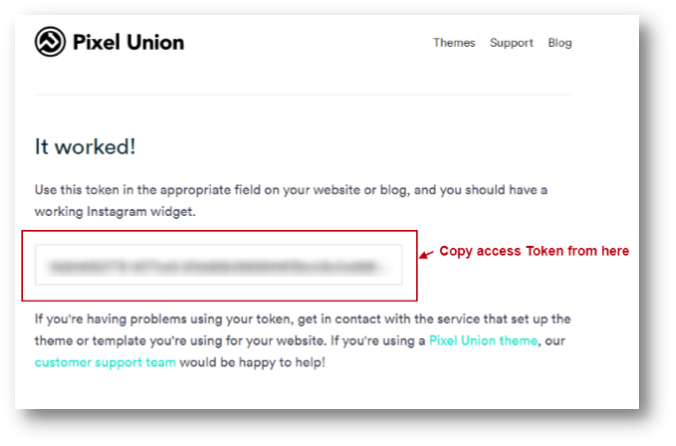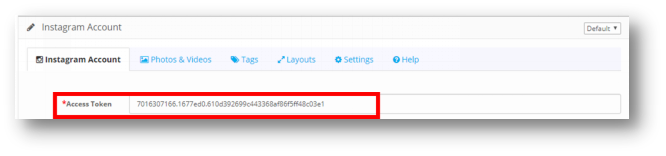1.0 Wprowadzenie
Instagram jest niewątpliwie jednym z najszybszych sposobów dotarcia do ogromnej liczby konkretnych użytkowników i zapoznania ich z marką. Rozszerzenie Opencart Instagram Shop Gallery by Knowband pozwala Twoim klientom robić zakupy, co widzą na Twoim koncie Instagram. Możesz zaprezentować swój OpenCart Shoppable Instagram Feed na swojej stronie e-commerce. Coraz więcej firm chce reklamować się na Instagramie ze względu na niesamowitą publiczność. Ponieważ technologia ewoluuje w kierunku podejścia zorientowanego wizualnie, użytkownicy, którzy chcą uzyskać jak najwięcej informacji, ale w krótszym czasie, przechodzą od redakcji do treści głównie wizualnych. Możesz dać swoim klientom wizualne podejście do przeglądania produktów w sklepie eCommerce jako Opencart Shoppable Instagram Feed i kupować oznakowane produkty tak, jakby robili zakupy na Instagramie.
Cechy 2.0
Podręcznik instalacji 3.0
Przed rozpoczęciem procesu instalacji musisz kupić OpenCart Rozszerzenie Galerii Sklepu Instagram ze sklepu Knowband. Po zakupie otrzymasz następujące pliki na zarejestrowanym e-mailu.
- Kod źródłowy modułu rozszerzenia OpenCart Instagram Shop Gallery w formacie pliku zip.
- Instrukcja obsługi modułu rozszerzenia OpenCart Instagram Shop Gallery.
Teraz, aby zainstalować moduł rozszerzenia galerii OpenCart Instagram w swoim sklepie internetowym, wykonaj następujące kroki:
Krok 1: Rozpakuj plik zip. Otrzymasz foldery, jak pokazano na obrazku poniżej
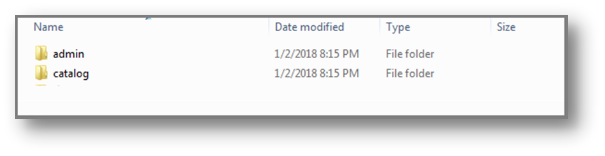
Krok 2: Skopiuj wszystkie foldery pliku zip w katalogu głównym instalacji OpenCart za pomocą menedżera FTP. Zatem wtyczka Opencart Instagram Shop Gallery Extension jest teraz pomyślnie zainstalowana i jest gotowa do użycia w Twoim sklepie. Przejdź do menu administratora i kliknij rozszerzenia. Wybierz typ rozszerzenia jako moduły. Znajdziesz listę modułów. Wybierz rozszerzenie OpenCart Instagram Shop Gallery.
Interfejs administratora 4.0 rozszerzenia OpenCart Instagram Shop Gallery
Aby skonfigurować rozszerzenie OpenCart Instagram Shop Gallery, nawiguj po ustawieniach w następującej kolejności:
Panel administratora> Rozszerzenia> Moduły> Instagram Shop
Interfejs administratora rozszerzenia integracji OpenCart Instagram jest podzielony na karty 6:
- Konto na Instagramie
- Zdjęcia i filmy
- Tagi
- układy
- Ustawienia
- Pomoc
Konto Instagram 4.0.1
W ramach konta Instagram rozszerzenia integracji OpenCart Instagram będzie dostępna następująca opcja konfiguracji:
Dowiedz się, jak wygenerować token dostępu:Załącznik
Zdjęcia i filmy 4.0.2
Pod zdjęciami i filmami rozszerzenia integracji OpenCart Instagram, będziesz miał następującą opcję konfiguracji: 1.All 2.Featured 3.Tagged with Products
4.0.2.1 Wszystko
Tutaj zostaną wyświetlone wszystkie zdjęcia dodane do sklepu eCommerce. Strona będzie wyglądać następująco:
Ikona Instagram: Kliknij ikonę, aby wyświetlić zdjęcie na profilu Instagram. Gdy klikniesz zdjęcie, pojawi się następujące okienko, jak pokazano poniżej: Możesz dodać obraz lub wideo do oznaczonej strony galerii w następujący sposób:
Za pomocą tego zdjęcia możesz oznaczyć dowolną liczbę produktów.
Oznaczone produkty będą wyświetlane w Twoim sklepie e-commerce, jak poniżej:
4.0.2.2 Polecane
Zostaną wyświetlone wszystkie zdjęcia i filmy oznaczone jako Polecane w zakładce „Wszystkie”. Strona będzie wyglądać następująco:
4.0.2.3 oznaczony produktami
Wyświetlone zostaną tutaj wszystkie zdjęcia i filmy oznaczone tagami produktów. Możesz kliknąć obraz, aby oznaczyć zdjęcie za pomocą produktów. Ekran zostanie pokazany jak poniżej.
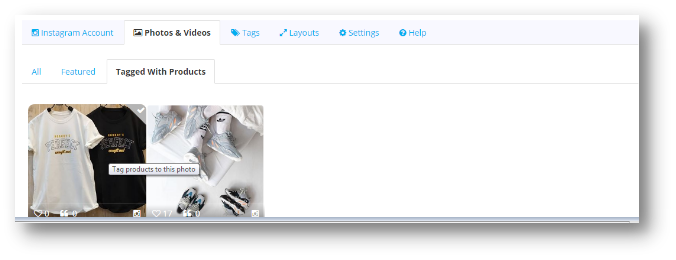
4.0.2.4 Dodaj zdjęcia i filmy
Wykonaj poniższe proste czynności, aby dodać zdjęcie i wideo. Kliknij ikonę Dodaj, która jest podświetlona na poniższym zrzucie ekranu:
Pojawi się następujący ekran:
Użytkownicy będą mieli opcje 2, aby dodać ekran:
- Szukaj z hashtagiem
- Szukaj z własnego konta
Szukaj z hashtagiem
Możesz wyszukiwać zdjęcie za pomocą Hashtagów, a wszystkie zdjęcia wymienione pod tym hasłem pojawią się na ekranie. Możesz wybrać zdjęcie i kliknąć Zapisz, a zdjęcie zostanie zapisane w zakładce „Wszystkie”.
* Uwaga ? Do not use ‘#’ before the keyword to search a Photo.
You can only add a Photo using the Hashtag. To add a Video, you need to search it from your own account.
Szukaj z własnego konta
Po kliknięciu przycisku Wyszukaj z własnego konta poniżej zostanie wyświetlona następująca strona. Wyświetlone zostaną wszystkie zdjęcia i filmy wideo przesłane na twój kanał Opencart Shoppable Instagram.
Po dodaniu zdjęcia lub filmu zostanie ono wyświetlone na karcie „Wszystko” na stronie ustawień Zdjęcia i wideo w rozszerzeniu Integracja Opencart Instagram.
Tagi 4.0.3
Używając znaczników, możesz dodać stronę w swoim sklepie i wyświetlić określone produkty pod tym znacznikiem. Strona znacznika będzie wyglądać tak, jak pokazano poniżej:
Tag podglądu: Jeśli klikniesz tę opcję, przekieruje cię do sklepu, w którym możesz wyświetlić stronę tagów.
4.0.3.1 Dodaj znacznik
W obszarze Dodaj znacznik rozszerzenia integracji OpenCart Instagram administrator będzie miał następujące opcje konfiguracji:
- Informacje o tagach
- Krótki kod
Po zapisaniu informacji w obu kartach Dodaj znacznik. Możesz kliknąć przycisk Zapisz, a tag zostanie dodany.
Układy:
W rozszerzeniu Opencart Instagram Shop Gallery dostępne są następujące dwa rodzaje opcji układu:
karuzela Suwak
grid View
4.0.3.2 Edytuj znacznik
Pod znacznikiem edycji rozszerzenia integracji OpenCart Instagram będą dostępne następujące opcje konfiguracji. Będzie tak samo jak Dodaj tag, jedyną różnicą jest to, że dane zostaną wstępnie wypełnione.
- Informacje o tagach
- Krótki kod
Układy 4.0.4
Z tej opcji możesz dodać swoje obrazy na Instagramie na dowolnej stronie sklepu internetowego. W obszarze Układy rozszerzenia integracji OpenCart Instagram będzie dostępna następująca opcja konfiguracji:
Edytuj układ: Strona edycji układu będzie taka sama jak strona Dodaj układ. Jedyną różnicą jest to, że na stronie edycji wszystkie pola zostaną wstępnie wypełnione.
Usuń układ: Po kliknięciu Usuń układ strona wyświetli okno Pop-up, aby potwierdzić. Po potwierdzeniu układ zostanie usunięty.
4.0.4.1 Dodaj układ
Za pomocą tej opcji możesz dodawać obrazy z kanału Instagram na dowolnej stronie sklepu internetowego. Dodaj układ Opencart Instagram Shop Gallery Extension będzie miał następującą opcję konfiguracji:
Top treści
Treść na dole
Kolumna po lewej
Kolumna po prawej
Ustawienia 4.0.5
Strona ustawień będzie miała następujące opcje konfiguracji:
General 4.0.5.1
W Ustawieniach ogólnych rozszerzenia Integracja Opencart Instagram będziesz mieć następującą opcję konfiguracji:
4.0.5.2 Kolory i etykiety
Możesz zmienić wygląd i styl przycisku „Obserwuj” z tego ustawienia. To samo pokazano na poniższym zrzucie ekranu:
Przycisk Podążaj będzie wyglądał jak poniżej:
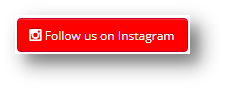
4.0.5.3 Gallery Page
Z tej opcji możesz zmienić ustawienia strony głównej galerii. W obszarze Ustawienia strony galerii rozszerzenia integracji OpenCart Instagram dostępna będzie następująca opcja konfiguracji:
Pomoc 4.0.6
W zakładce Pomoc rozszerzenia Integracji Opencart Instagram, możesz zobaczyć, jak uzyskać Token dostępu na swoje konto Instagram. Możesz wykonać wymienione kroki, aby wygenerować token dostępu. Strona będzie wyglądać następująco:
Załącznik
Kliknij tutaj, aby przejść do konta Instagram
Krok 1:
Przejdź do https://instagram.pixelunion.net/ i kliknij Generuj token dostępu
Krok 2:
Kopiuj token dostępu
Krok 3:
Wklej go w polu Token dostępu w ustawieniach konta Instagram.